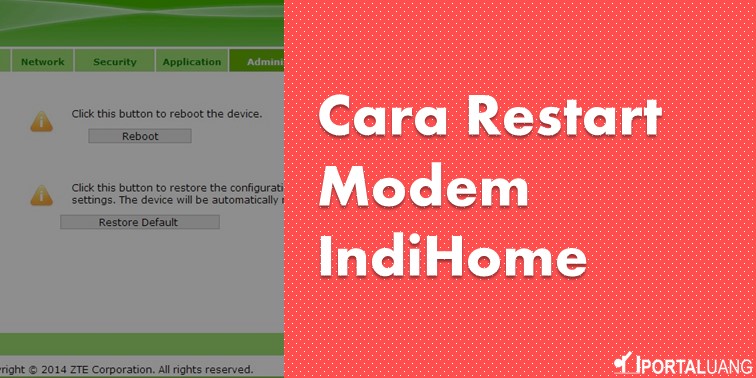Cara restart modem IndiHome dapat dilakukan dengan beberapa cara, seperti dengan cara manual, dari komputer atau HP. Langsung saja berikut ini caranya.
Dalam Artikel Ini : tampilkan
Cara 1 : Restart Modem IndiHome
- Cari Tombol Power di Modem IndiHome.
Biasanya tombol berwarna merah dan letaknya disamping atas. - Tekan Tombol Power Untuk Mematikan Modem.
Tekan tombol power sampai semua lampu indikator mati. - Tunggu 2 – 3 Menit.
Sebelum mencoba menyalakan modem kembali, tunggu kurang lebih 2 – 3 menit. - Nyalakan Modem.
Tekan tombol power untuk menyalakan modem kembali dan silahkan dicoba.
Cara ini berlaku untuk semua merek modem ZTE, Huawei, Fiberhome dan TP-link.
Cara 2 : Restart Modem IndiHome ZTE dari HP
- Hubungkan HP dengan WiFi IndiHome.
Pastikan HP sudah terhubung dengan WiFi modem ZTE F660/F609. - Ketik 192.168.1.1.
Buka browser lalu ketik 192.168.1.1, untuk login ke modem ZTE. - Login.
Kemudian silahkan login dengan memasukkan username : admin dan password : Telkomdso123.
Lalu ketuk Login.
Catatan login harus admin ya, jika tidak bisa silahkan lihat cara login modem IndiHome. - Ketuk Tab Administration.
- Pilih menu System Management.
- Ketuk Reboot.
Dengan restart IndiHome lewat HP, berarti Anda sudah bisa restart IndiHome jarak jauh.
Cara 3 : Restart Modem IndiHome ZTE dari PC
Berikut ini langkah – langkah cara restart modem IndiHome dari komputer baik PC / Laptop.
- Hubungkan Laptop dengan Modem IndiHome.
Pertama hubungkan dahulu laptop / PC menggunakan kabel LAN IndiHome. Jika bisa terhubung dengan WiFi, Anda juga bisa menggunakan cara tersebut. - Ketik 192.168.1.1.
Buka browser lalu ketik 192.168.1.1, untuk login ke modem ZTE. - Login.
Kemudian silahkan login dengan memasukkan username : admin dan password : Telkomdso123.
Lalu klikk Login.
Catatan login harus admin ya, jika tidak bisa silahkan lihat cara login modem IndiHome. - Klikk Tab Administration.
- Pilih menu System Management.
- Klik Reboot.
Cara 4 : Restart Modem IndiHome Fiberhome dari HP
- Hubungkan HP dengan WiFi IndiHome.
Pastikan HP sudah terhubung dengan WiFi modem Fiberhome. - Hubungkan HP dengan WiFi IndiHome.
Pastikan HP sudah terhubung dengan WiFi modem Fiberhome. - Ketik 192.168.1.1.
Buka browser lalu ketik 192.168.1.1, untuk login ke modem Fiberhome. - Login.
Kemudian silahkan login dengan memasukkan username : admin dan password : admin. Lalu ketuk Login. - Klik tab Management.
- Pilih menu Device Management.
- Pilih menu Device Reboot.
- Ketuk Reboot.
Cara 5 : Restart Modem IndiHome Fiberhome dari PC
- Hubungkan Laptop dengan Modem IndiHome.
Pertama hubungkan dahulu laptop / PC menggunakan kabel LAN IndiHome. Jika bisa terhubung dengan WiFi, Anda juga bisa menggunakan cara tersebut. - Hubungkan HP dengan WiFi IndiHome.
Pastikan HP sudah terhubung dengan WiFi modem Fiberhome. - Ketik 192.168.1.1.
Buka browser lalu ketik 192.168.1.1, untuk login ke modem Fiberhome. - Login.
Kemudian silahkan login dengan memasukkan username : admin dan password : admin. Lalu ketuk Login. - Klik tab Management.
- Pilih menu Device Management.
- Pilih menu Device Reboot.
- Ketuk Reboot.
Cara 6 : Restart Modem IndiHome Huawei dari HP
- Hubungkan HP dengan WiFi IndiHome.
Pastikan HP sudah terhubung dengan WiFi modem Huawei hg8245h/hg8245h5. - Ketik 192.168.100.1.
Buka browser lalu ketik 192.168.100.1, untuk login ke modem Huawei. - Login.
Kemudian silahkan login dengan memasukkan username : telecomadmin dan password : admintelecom. Lalu ketuk Login. - Ketuk tab System Tools.
- Pilih menu Reboot.
- Ketuk Restart.
Cara 7 : Restart Modem IndiHome Huawei dari PC
- Hubungkan Laptop dengan Modem IndiHome.
Pertama hubungkan dahulu laptop / PC menggunakan kabel LAN IndiHome. Jika bisa terhubung dengan WiFi, Anda juga bisa menggunakan cara tersebut. - Ketik 192.168.100.1.
Buka browser lalu ketik 192.168.100.1, untuk login ke modem Huawei. - Login.
Kemudian silahkan login dengan memasukkan username : telecomadmin dan password : admintelecom. Lalu ketuk Login. - Ketuk tab System Tools.
- Pilih menu Reboot.
- Ketuk Restart.
Cara 8 : Restart Modem IndiHome TP-Link dari HP
- Hubungkan HP dengan WiFi IndiHome.
Pastikan HP sudah terhubung dengan WiFi modem TP-Link. - Ketik 192.168.1.254.
Buka browser lalu ketik 192.168.1.254, untuk login ke modem TP-Link. - Login.
Kemudian silahkan login dengan memasukkan username : admin dan password : admin. Lalu ketuk Login. - Pilih menu System Tools.
- Ketuk Reboot.
Cara 9 : Restart Modem IndiHome TP-Link dari PC
- Hubungkan Laptop dengan Modem IndiHome.
Pertama hubungkan dahulu laptop / PC menggunakan kabel LAN IndiHome. Jika bisa terhubung dengan WiFi, Anda juga bisa menggunakan cara tersebut. - Ketik 192.168.1.254.
Buka browser lalu ketik 192.168.1.254, untuk login ke modem TP-Link. - Login.
Kemudian silahkan login dengan memasukkan username : admin dan password : admin. Lalu ketuk Login. - Pilih menu System Tools.
- Ketuk Reboot.